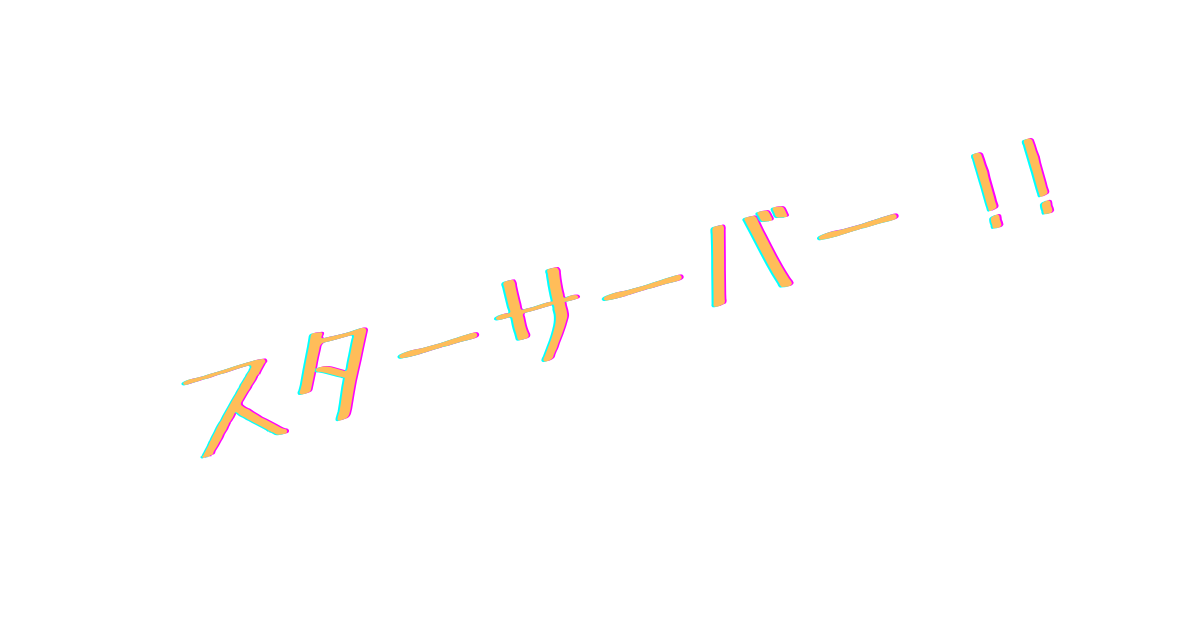スターサーバー(Star Server)を使ってみたので、使ってみてわかったことやスターサーバーの特徴などなど書いていきます!
まず試したことです。以下のことを試してみました。
WordPress単体インストール
WordPress複数インストール
Laravel(PHPフレームワーク)
CakePHP(PHPフレームワーク)
プランは「ライトプラン:月額220円」契約です!
結論としては、月額220円でWordPress複数起動できて、Laravel/CakePHPも使え、PHPであれば何でも使い放題という感想です。安くPHPのプログラムをサーバ上で動かしたい方にオススメです。
また、WordPressが簡単に使えて、とにかく早くて安い印象ですので、Wordpressを手軽に始めたい方にもオススメです。

まず、スターサーバーの特徴からみていきます!
スターサーバーの特徴
スターサーバーの特徴として、以下の点を記載していきます。
デメリット
プラン
スターサーバー(Star Server)の7つのメリット
7つのメリットを記載します。
①安価
②10日間無料お試しが可能です!
③高速サーバー環境が利用できる
④高い安定性
⑤無料SSLがある
⑥不正なアクセスに対するセキュリティを強化する機能もあり
⑦Cron設定も可能
①安価
DBを使用する場合でも月額220円(ライトプラン)で利用できる
→WordPressが月額220円(ライトプラン)で始められます
→WordPressだけではなくPHPで作られたプログラムは動作可能です
②10日間無料お試しが可能です!
迷ったらお試しができます!試しに使ってみましょ!
お試しの際はこちらから
③高速サーバー環境が利用できる
スターサーバーは、オールSSDの高速サーバー環境です。
→WordPressも高速です!高速であることはSEO的にも有利です。
④高い安定性
急なアクセス増加時も即時プラン変更可能です。
→詳細は以下をご参照くださーい
⑤無料SSLがある
無料でサイトをSSL化できます(httpsでアクセスできます)。
SSL化することで、SEO的に有利になります。
また、アクセスする人にとって安心感のあるサイトになります。
⑥不正なアクセスに対するセキュリティを強化する機能もあり
セキュリティ強化機能があり安心して使用可能
以下公式からの引用です
ご利用のWordPressにおいて、管理者ツール(ダッシュボード)に対する国外IPアドレスからの接続を制限したり、パスワード総当り(ブルートフォースアタック)による第三者のログインを防止するなど、不正なアクセスに対するセキュリティを強化する機能です。
⑦Cron設定も可能
プログラムの定期実行が可能です。

次はデメリットについて記載していきます
スターサーバー(Star Server)のデメリット
2つのデメリットについて記載していきます。
①自動バックアップ機能は用意されていない
②ネット上の情報はあまり多くない
①自動バックアップ機能は用意されていない
基本的に手動バックアップですので、忘れずにバックアップ取りましょう!
②ネット上の情報はあまり多くない
他のレンタルサーバと比べてネット上の情報はあまり多くない印象です。
自分で使いこなせそうか、まずはお試ししてみるのがオススメです。お試しの際はこちらから!

次はプランについてです!
スターサーバー(Star Server)のプラン
WordPressが使えるプランとして
ライト
スタンダード
ハイスピード
エンタープライズ
があり、アクセス数等によってプランを柔軟に選ぶことができます。
ライトプランが月額:220円で色々できるのでオススメです。具体的に何ができるかはこちらをご参照ください。
月額550円のハイスピードプランも「独自ドメイン永久無料特典付き」などお得な特典があるのでオススメです。

次は実際にスターサーバーを使ってみます!
スターサーバーを実際に使ってみる
①WordPress単体インストール
②WordPress複数インストール
③Laravel(PHPフレームワーク)
④CakePHP(PHPフレームワーク)
①WordPressを1つ使ってみる
まずは、WordPressを試してみます。
GUI操作で設定可能なので簡単!!下のページ参考に簡単に使えるようになります。
②WordPressを複数使ってみる
WordPressを複数インストールして、複数サイトの運用を試してみます。
下の5ステップでできるので簡単!!
①1つ目のWordPressはGUI操作で立ち上げる(下記ページ参照)
②WordPress公式ページから自分のPCにWordPressをダウンロードする

③FTPソフトを使用してサーバにWordPressアップロード用のフォルダを作成する。
④作成したフォルダにWordPressをアップロードする。
⑤「http://ドメイン/③で作成したフォルダ」にアクセスしてインストールをする。その際、「テーブル接頭辞」は、すでにインストールしてあるものと被らないよう設定する。被ると既に作っているブログが上書きされてしまう事態に陥りおます。
以上でインストール完了。
③Laravelを使ってみる
次にLaravelを動かしてみます。
こちらは下記の3ステップでできるので簡単!!
①自分のPCローカルで開発する
②①で出来上がったソースコード全てをスターサーバーにアップロードする。
③DBを使用する場合「.env」ファイルのDB設定箇所をスターサーバーのDB情報に書き換える。
Laravelをプロジェクト新規作成からスターサーバー上で動かす
以下公式ページを参考にLaravelプロジェクト作成から、スターサーバ上で動かすとこまでやってみます!

①ローカルで(PC上で)プロジェクトを作成します
composer create-project laravel/laravel example-app②ローカルでLaravelを立ち上げます。
cd example-app
php artisan serve③ブラウザで「http://localhost:8000」にアクセスして以下の画面が出ればOKです。
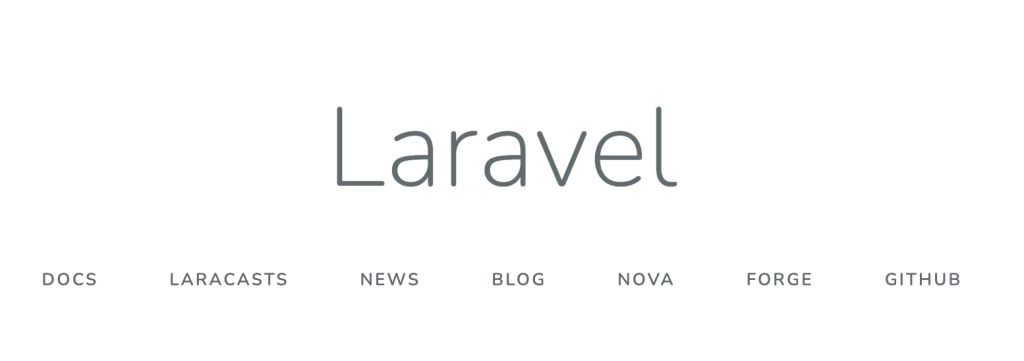
laravel+starserver
④ソースコードをftpソフトでスターサーバー へアップロードします。
⑤「http://{ドメイン}/public/index.php」にアクセスし、再度以下の画面が表示され、スターサーバ上でLaravelが動いていることがわかります。
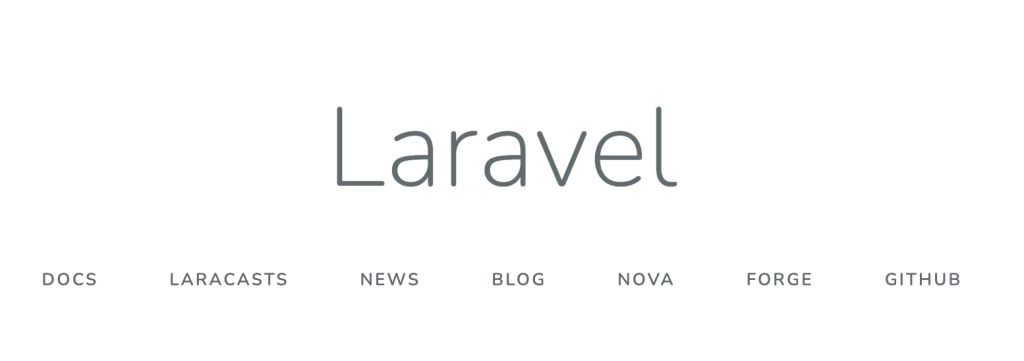
laravel+starserver
④CakePHPを使ってみる
次はCakePHPです。以下公式ページを参考にCakePHPプロジェクト作成から、スターサーバ上で動かすとこまでやってみます!
①ローカルで(PC上で)プロジェクトを作成します
composer self-update && composer create-project --prefer-dist cakephp/app:^3.8 my_app_name②ソースコードをftpソフトでスターサーバー へアップロードします。
③「http://{ドメイン}/index.php」にアクセスし、再度以下の画面が表示され、スターサーバ上でCakePHPが動いていることがわかります。
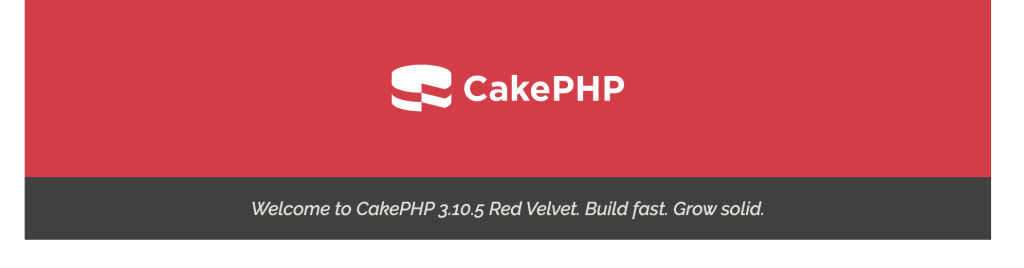
CakePHP+StarServer
使ってみた感想
PHP系は結構何でもできるので満足している。
Laravel/CakePHPも使えるし、wordpressの複数起動も簡単。
そして安くて早い!

次は、スターサーバーを10日間試しに使う方法を記載します。
試しに使ってみたい方はご参照ください。
スターサーバーを10日間試しに使う方法
スターサーバーをお試しで使う方法を記載します。
まとめ
スターサーバー(Star Server)の「ライトプラン:月額220円」で、以下のことをできることが確認できました。
WordPress単体インストール
WordPress複数インストール
Laravel(PHPフレームワーク)
CakePHP(PHPフレームワーク)
コスパ最高ではないかと!